La carte SD ne s'affiche pas dans File Explorer sur Windows 10
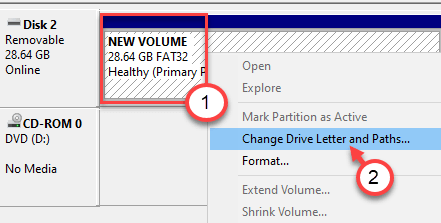
- 3660
- 736
- Lucas Bernard
Et si la carte SD n'apparaît pas sur votre explorateur de fichiers? Vous ne pourrez pas y accéder à partir de l'explorateur de fichiers à moins que vous ne résortiez d'abord le problème. Ce problème se produit généralement si le lecteur de carte SD manque une lettre de lecteur. Suivez simplement ce correctif facile pour attribuer une nouvelle lettre de lecteur et résoudre le problème.
Correction - 1 Attribuez une nouvelle lettre de lecteur
Vous pouvez attribuer une nouvelle lettre de lecteur pour résoudre le problème.
1. Appuyez simplement sur le Clé Windows + x Clés ensemble.
2. Ensuite, vous devez cliquer sur le "Gestion de disque«Pour y accéder.
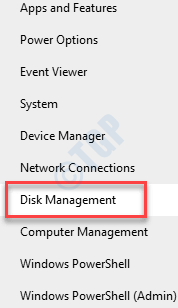
3. Une fois la gestion du disque s'ouvrir, recherchez le lecteur problématique sur votre écran.
4. Cliquez avec le bouton droit sur le lecteur en conflit et cliquez sur le "Changer la lettre de lecteur et les chemins… ".
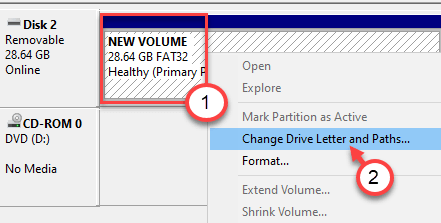
5. Cliquer sur "Ajouter… ".
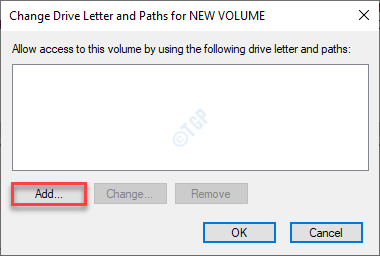
6. Vérifiez l'option "Affecter la lettre de lecteur suivante".
7. Ensuite, affectez une nouvelle lettre de lecteur pour le système à partir de la liste déroulante.
8. Enfin, cliquez sur "D'ACCORD"Pour terminer le changement.
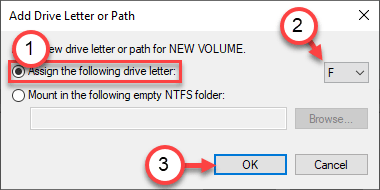
Maintenant, fermez la configuration de la gestion du disque. Ouvrez l'explorateur de fichiers et vérifiez si le lecteur apparaît maintenant.
Cela devrait fonctionner et résoudre le problème pour vous.
Correction 2 - Vérifiez la connexion
Il peut arriver que la carte SD ne soit pas correctement placée dans le lecteur de carte lui-même. Vérifiez si c'est le cas.
Essayez de connecter le lecteur de carte à un autre port de votre ordinateur.
Nous vous suggérons de connecter cette carte SD à un autre système et de vérifier si elle fonctionne réellement ou non.
- « Erreur de captcha à vapeur Votre réponse au captcha semble être une correction non valide
- Comment corriger le fichier de données Outlook ne peut pas être accessible dans Windows 10 »

